win7怎么升级win10补丁?win7升级win10补丁教程
编辑: 来源:U大侠 时间:2016-09-30
win7升级win10补丁怎么升级?微软发布新的win10系统之后,很多人想要安装,但是由于自己的电脑是Windows7了,又不想要安装双系统,又不想重装系统,想要直接从Windows7升级到win10系统,那么,Windows7系统如何升级到win10呢?下面,U大侠小编就给大家介绍win7升级win10补丁教程。
方法/步骤
1、我们需要检查一下你的Win7或Win8.1系统是否将日常的Windows自动更新关闭,若你是Windows7系统,打开控制面板,找到Windows Update更新程序。
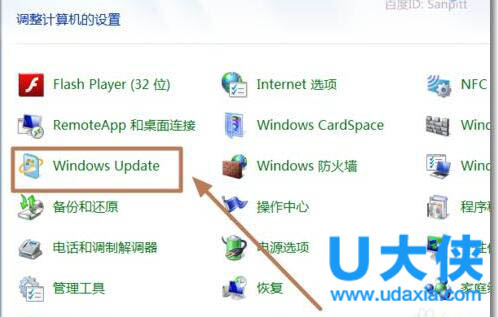
win7升级
2、若你是Windows8.1系统,进入控制面板后,点击查看方式换成小图标,找到Windows更新。
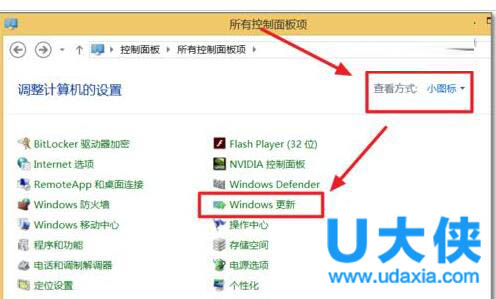
win7升级
3、若你将Windows更新设置成自动下载,手动选择安装更新的话,而忘记了去更新,下面截图分别是Win7与Win8.1的Windows更新界面。

win7升级
4、要查看可用更新中,我们可以找到kb3035583补丁。只需要将这个补丁安装上即可。若找不到此补丁,更新最新也没有,那么证明你的Windows许可是批量企业版的,不可以免费升级到Windows10.
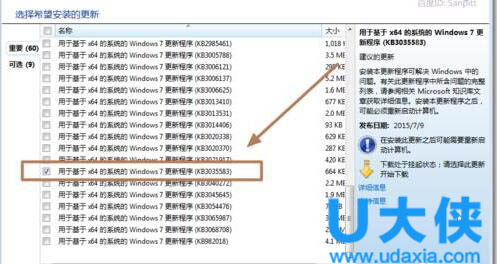
win7升级
5、选中后返回Windows更新界面,点击安装更新。
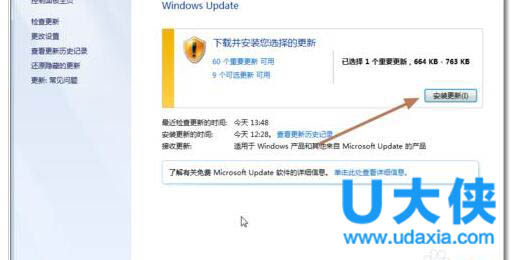
win7升级
6、安装完成之后在你的C盘就用Windows10正式版的升级助手,并会在任务栏的右下角出现获取Windows10的图标了。
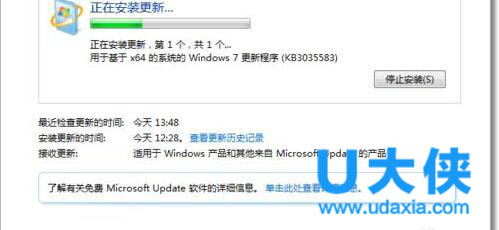
win7升级
以上就是win7升级win10补丁教程,更多精彩内容继续关注U大侠官网。
相关内容推荐:Win7升级Win10图文教程






